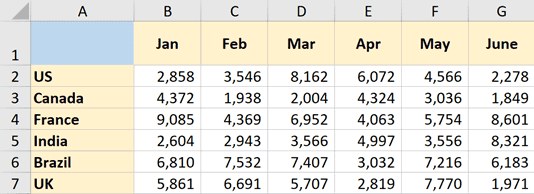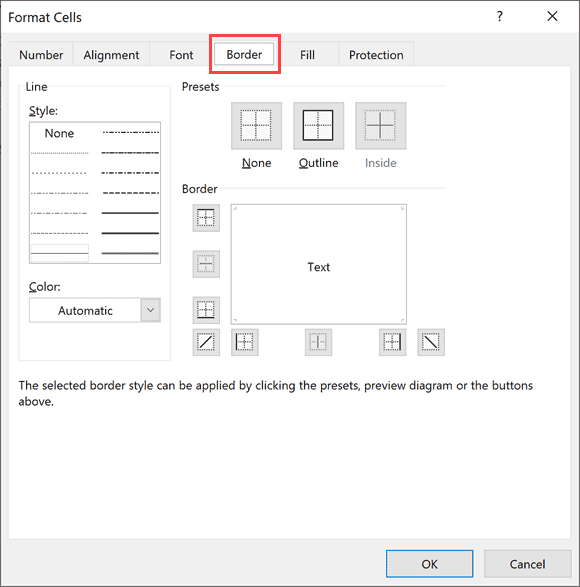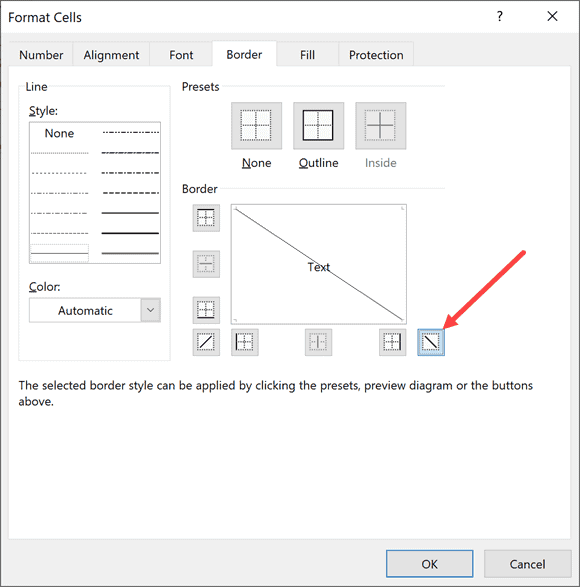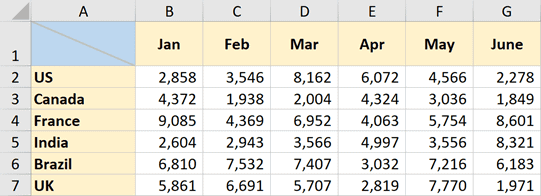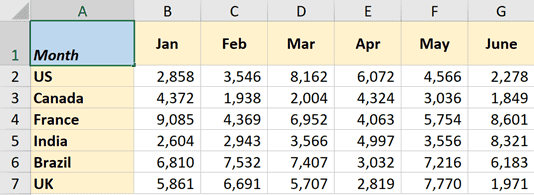كيفية تقسيم خلية بشكل قطري في اكسل (إدراج خط قطري)
عند العمل باستخدام البيانات في Excel وإنشاء التقارير / لوحات المعلومات ، قد تحتاج أحيانًا إلى تقسيم خلية بشكل قطري.
يكون هذا مفيدًا عندما تريد إظهار عنوانين منفصلين داخل نفس الخلية - أحدهما للصف والآخر للعمود (كما هو موضح أدناه في الخلية A1).
مجموعة بيانات ذات خلية بها خط قطري
نظرًا لكونه أداة جداول البيانات الرائعة جدًا مثل Excel ، فهناك طريقة مضمنة لإدراج خط قطري بسهولة داخل خلية في Excel.
في هذا البرنامج التعليمي ، سأوضح لك مدى سرعة تقسيم خلية قطريًا في Excel .
لذلك دعونا نبدأ!
تقسيم خلية في اكسل (إدراج خط قطري)
تقسيم الخلايا بخط منتصف في اكسل
افترض أن لديك مجموعة بيانات كما هو موضح أدناه وتريد إدراج خط قطري في الخلية A1.
فيما يلي خطوات القيام بذلك:
1.حدد الخلية التي تريد إدراج الخط فيها (وهي الخلية A1 في مثالنا)
2.انقر فوق علامة التبويب الصفحة الرئيسية
3.في مجموعة الخط ، انقر فوق رمز مشغل مربع الحوار (السهم الصغير المائل في أسفل يمين المجموعة)
4.في مربع الحوار تنسيق الخلايا ، انقر فوق علامة التبويب "الحدود"
5. في قسم الحدود ، انقر فوق رمز الخط المائل في أسفل يمين القسم (كما هو موضح أدناه). سيُظهر لك هذا أيضًا المعاينة المباشرة لكيفية ظهور الخلية
6.انقر فوق موافق
ستدرج الخطوات المذكورة أعلاه خطًا قطريًا داخل الخلية المحددة. في حالة تحديد خلايا متعددة ، سيؤدي ذلك إلى إدراج خط قطري في جميع الخلايا المحددة.
يمكنك أيضًا تخصيص السطر الذي تم إدراجه.
على سبيل المثال ، يمكنك اختيار سمك الخط أو لون الخط الذي يجب إدراجه في الخلية. الإعداد موجود هناك في مربع حوار تنسيق الخلايا داخل مجموعة الحدود (كما هو موضح أدناه).
تحتاج أولاً إلى تحديد النمط واللون (إذا لزم الأمر) ثم النقر فوق أيقونة الحدود المائلة.
يمكنك أيضًا استخدام نفس الطريقة لإدراج خط قطري في الخلايا المدمجة.
الآن بعد أن أصبح لدينا الخط القطري في الخلية ، كل ما عليك فعله هو إدخال النص للرأسين وإبعاده قليلاً لجعله يبدو كما لو كان مفصولاً بالخط المائل.
لنفترض أنني أريد إدخال العنوان "شهر" في الأعلى و "البلد" في الجزء السفلي داخل الخلية نفسها.
فيما يلي خطوات القيام بذلك:
1.حدد الخلية التي تحتوي بالفعل على الخط القطري
2.انقر نقرًا مزدوجًا فوق الخلية ، أو اضغط على المفتاح F2 على لوحة المفاتيح للوصول إلى وضع التحرير
3.أدخل النص "الشهر" (وهو عنوان رأس الصف الأول)
4.بينما لا تزال في وضع التحرير ، استمر في الضغط على مفتاح ALT واضغط على مفتاح Enter (أو مفتاح الاختيار + إدخال إذا كنت تستخدم Mac). سيؤدي هذا إلى إدراج فاصل أسطر وسيأخذ المؤشر إلى السطر التالي داخل نفس الخلية
5.أدخل النص "البلد" (وهو عنوان رأس العمود الأول)
6.اضبط التنسيق (مثل جعله غامقًا ، ومحاذاة النص إلى اليسار ، وزيادة ارتفاع الصف ) ، وإضافة بعض أحرف المسافات قبل رأس "الشهر" لدفعه قليلاً إلى اليمينمجموعة بيانات ذات خلية بها خط قطري
كيفية إزالة الخط القطري في الخلية
إذا كنت تريد التخلص من الخط داخل الخلية ، فما عليك سوى اتباع نفس الخطوات ويمكنك إزالته في نفس مربع الحوار تنسيق الخلايا.
في علامة التبويب Border ، انقر فوق الخيار None في الإعدادات المسبقة ، ثم انقر فوق OK.
هذا سيجعل الخط القطري يختفي.
هذه هي الطريقة التي يمكنك بها بسهولة تقسيم الخلايا قطريًا في Excel عن طريق إدراج سطر باستخدام خيارات مربع حوار تنسيق الخلايا.